Cómo configurar la dirección IP estática en Fedora

- 1466
- 221
- Jaime Delgadillo
Una dirección IP estática es una dirección de protocolo de Internet (IP) que sigue siendo la misma incluso cuando su computadora está conectada a Wi-Fi. Es posible que necesite una dirección IP estática por varias razones, como si tiene múltiples dispositivos en su red doméstica y desea asegurarse de que puedan usar sus respectivas direcciones IP para comunicarse. Si está utilizando su computadora como servidor, también puede ser necesario para que otros dispositivos puedan encontrarla en todo momento. Configurar una dirección IP estática en Fedora es fácil y aprenderá cómo en este artículo.
Discutiremos 2 métodos para configurar direcciones IP estáticas en Fedora utilizando GUI y Terminal.
Método 1: Configuración de la dirección IPv4 estática en Fedora con GUI
Las ediciones de escritorio de Fedora proporcionan una interfaz gráfica de usuario para administrar la configuración del sistema. Puede configurar rápidamente las interfaces de red utilizando GUI. Siga los pasos a continuación para configurar una dirección IP estática en los sistemas de escritorio Fedora.
- Configuración abierta:
- Inicie sesión en el sistema de escritorio Fedora con una cuenta privilegiada.
- Sistema de búsqueda y abierto Ajustes en tu sistema
.
 Abrir configuración del sistema en Fedora
Abrir configuración del sistema en Fedora - Abrir configuración de red:
- Selecciona el Red Pestaña en la barra lateral izquierda
- Verá la sección con cable, haga clic en el icono de engranajes como se muestra a continuación Captura de pantalla
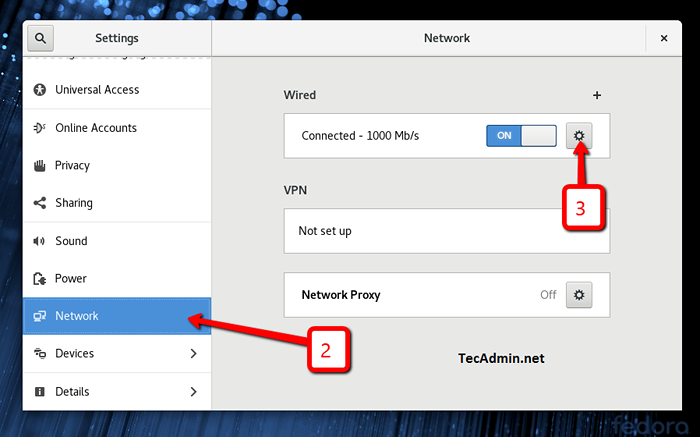 Abrir configuración de red en Fedora
Abrir configuración de red en Fedora - Configuración de IPv4:
- Verá la pestaña Detalles, aquí puede encontrar los detalles de IP del sistema actual
- Ve a la IPv4 sección
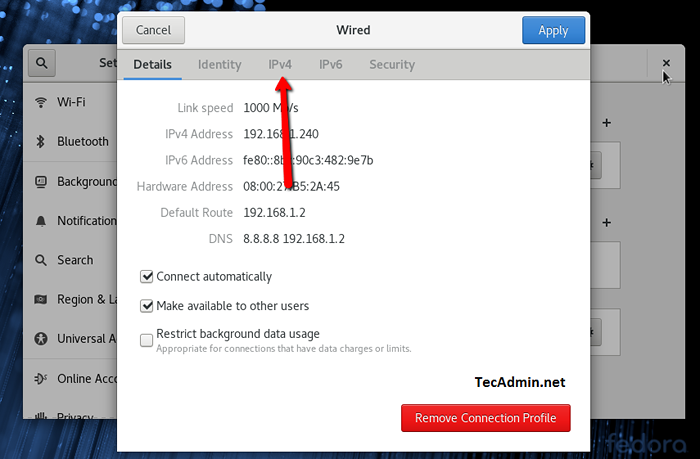 Editar la configuración de IPv4
Editar la configuración de IPv4 - Establezca una nueva dirección IP:
- En el método IPv4, seleccione "Manual" opción.
- En la sección Direcciones, configure la nueva dirección IP, la máscara de red y la puerta de enlace.
- En la sección DNS, configure la dirección IP de su servidor DNS. En la siguiente captura de pantalla, he usado 8.8.8.8 (Google Public DNS Server) y 192.168.1.2 (servidor DNS local)
- Haga clic en el Aplicar Botón en la esquina superior derecha
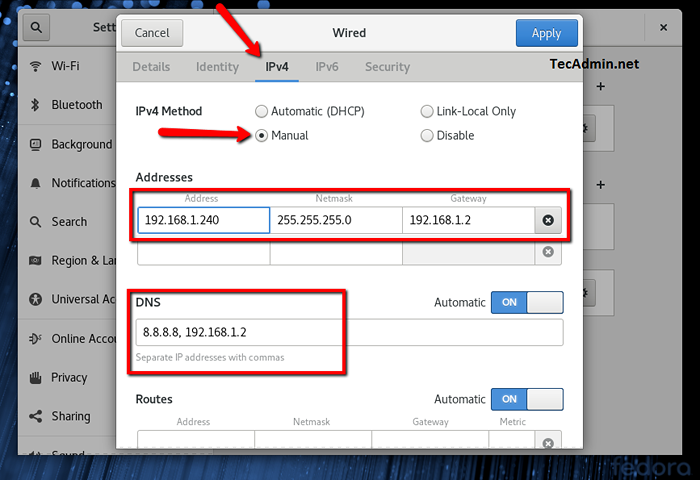 Establecer una dirección IP estática y DNS
Establecer una dirección IP estática y DNS - Desactivar y habilitar redes:
Ahora, deshabilite las redes y permita que vuelva a aplicar los cambios inmediatamente.
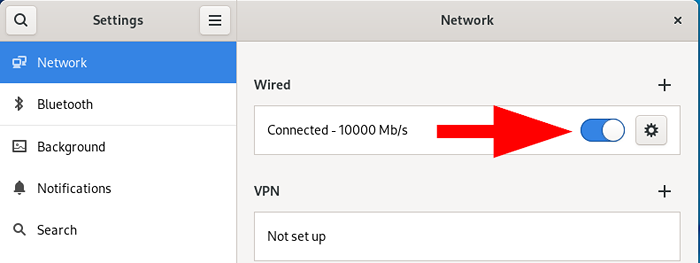 Deshabilitar y habilitar redes
Deshabilitar y habilitar redes - Todo listo
Felicidades Ha configurado con éxito una dirección IP estática en el sistema de escritorio Fedora.
Método 2: Configuración de la dirección IPv4 estática en Fedora con CLI
El fedora proporciona nmcli Herramienta de línea de comandos para administrar NetworkManager. En este método, lo ayudaremos a configurar la dirección IP estática en el sistema Fedora a través de la línea de comandos.
- Primero verifique la configuración de la red actual e identifique el nombre de la interfaz:
sudo nmcli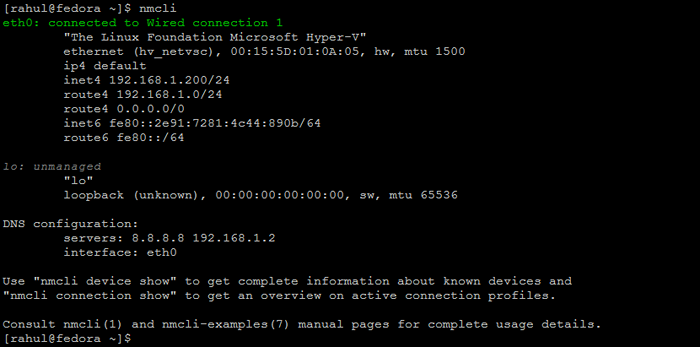 Mostrar conexión de red en Fedora
Mostrar conexión de red en Fedora - Establezca la dirección IP estática en 'Conexión por cable 1'. El siguiente comando utiliza la configuración de Folloiwng. Aquí:
- Nombre de conexión: 'Conexión con cable 1'
- Nombre de la interfaz: eth0
- Dirección IP y máscara de red: 192.168.1.210/24
- Dirección de puerta de enlace: 192.168.1.2
sudo nmcli con modificar 'conexión con cable 1' ifName eth0 ipv4.Manual de método IPv4.Direcciones 192.168.1.210/24 GW4 192.168.1.2 - Si es necesario, también puede actualizar la configuración del servidor DNS.
sudo nmcli con mod 'conexión con cable 1' IPv4.DNS 8.8.8.8,8.8.4.4 - Abra y suba la conexión de red.
sudo nmcli con down 'Conexión cableada 1' && sudo nmcli con up 'Conexión cableada 1' - Vuelva a verificar la dirección IP de su sistema.
ip a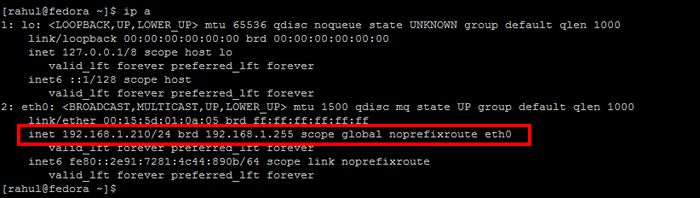 Mostrar dirección IP a través de CLI
Mostrar dirección IP a través de CLI
Cómo verificar la dirección IP en Fedora
Prensa Ctrl + Alt + T Para lanzar el terminal en su sistema Fedora. Ahora escriba el siguiente comando IP para ver todas las direcciones IP configuradas en su sistema.
Show de ADR de IP 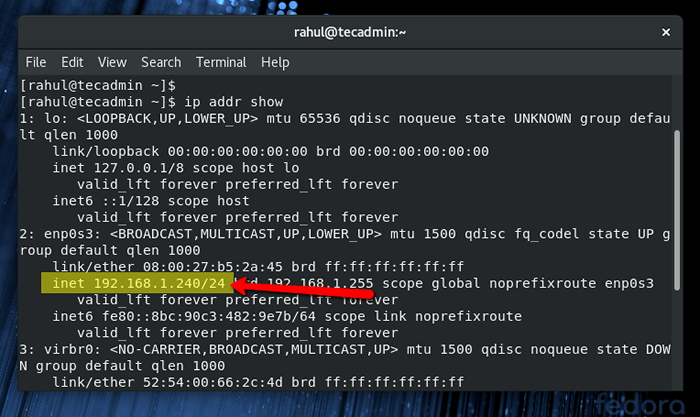
Conclusión
Este tutorial describe 2 métodos para configurar direcciones IP estáticas en el sistema Fedora utilizando una interfaz gráfica de usuario y una interfaz de línea de comandos.

